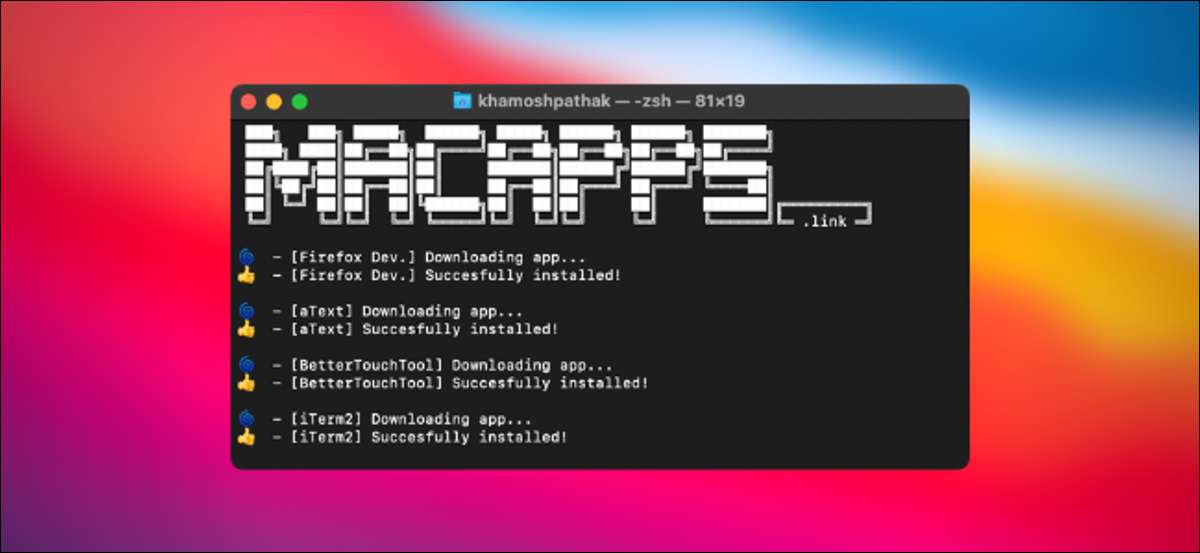
Während Einrichten eines neuen Macs , Sie möchten alle Ihre Lieblings-Apps herunterladen, aber es kann ein langwieriger Prozess sein. Dank eines kostenlosen Dienstes namens MacApps.link, ist es einfach, viele Apps automatisch auf einmal automatisch herunterzuladen und installieren. Hier ist wie.
Das Geheimnis ist Macapps.Link
Wenn Sie von Windows zu einem Mac wechseln, wissen Sie möglicherweise einen Nächtiger Hilfsprogramm namens Ninite . Es ist ein einfaches command-line-basiertes Installationsprogramm, mit dem Sie mehrere Apps mit nur einem Befehl herunterladen können. Während Ninite nicht für Mac verfügbar ist, gibt es eine ähnliche Alternative namens macapps.link.
Um loszulegen, öffnen Sie das Macapps.link-Website. in Ihrem Lieblingsbrowser. Wenn es geladen wird, wird eine Liste aller Apps angezeigt, die Sie mithilfe der Website installieren können. Es gibt beliebte Browser, Messaging-Apps, Produktivitätswerkzeuge und mehr.
Wählen Sie einfach die Apps aus, die Sie herunterladen möchten, indem Sie auf sie klicken. Jeder Artikel wird hervorgehoben, wenn es ausgewählt ist.
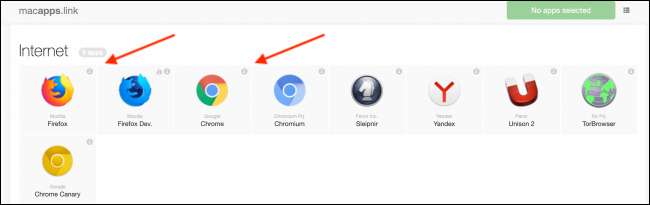
Sobald Sie fertig sind, klicken Sie oben auf der Seite auf die Schaltfläche "Apps installieren".

Als Nächstes sehen Sie ein Pop-Up mit einem Link zum Herunterladen des Bündels ausgewählter Apps. Wählen Sie diesen Link einfach mit der Befehl + C Tastatur-Verknüpfung .

Danach müssen wir Terminal öffnen. Bei der Verwendung des Terminals können Sie sich entmutigend spüren, es ist nicht notwendig, sich hier Sorgen zu machen - alles, was wir tun, ist, einen Link anzupassen.
Es gibt Viele Möglichkeiten, das Terminal auf einem Mac zu öffnen . Der schnellste ist mit der Spotlight-Suche. Drücken Sie Befehl + Leerzeichen auf Ihrer Tastatur, um eine Suchleiste aufzurufen, ein "Terminal" eingeben, und nachdem Sie es in den Ergebnissen hervorgehoben haben, klicken Sie auf den Rückkehrschlüssel.
VERBUNDEN: So öffnen Sie das Terminal auf einem Mac
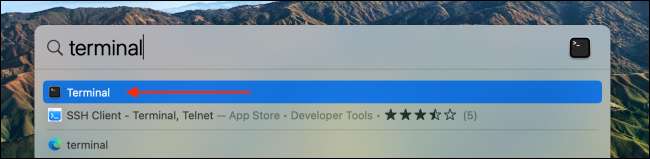
Wenn das Terminalfenster öffnet, klicken Sie auf einmal in das Fenster, und drücken Sie dann Befehl + V auf Ihrer Tastatur, um den Link einzufügen. Drücken Sie danach die Rückkehrschlüssel.
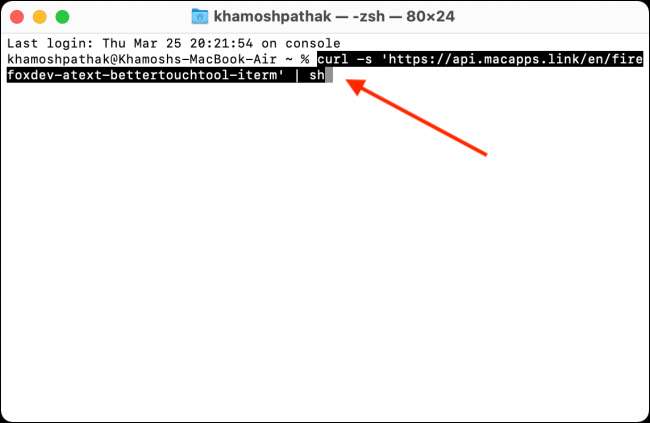
Das war der einzige schwere Teil. Jetzt müssen Sie nur noch warten, während das Installationsprogramm seinen Job hat. Im Terminal-Fenster sehen Sie Live-Updates, welche App heruntergeladen und installiert wird.

Je nachdem, wie viele Apps Sie ausgewählt haben, kann dieser Prozess ein paar Minuten dauern. Wenn der Prozess abgeschlossen ist, wird ein "Dank für die Verwendung von Macapps.link" an der Unterseite des Bildschirms angezeigt.
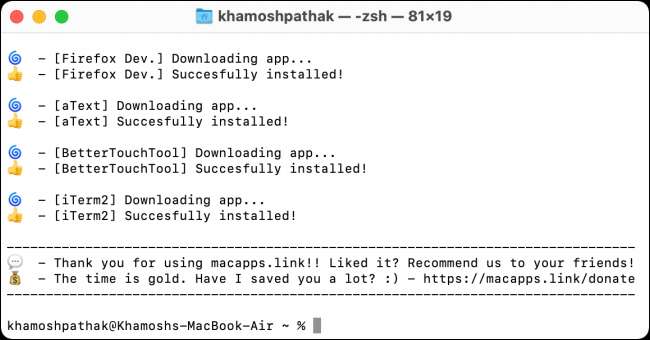
Wenn es fertig ist, geben Sie die Terminal-App mit der Menüleiste oben auf dem Bildschirm (terminal & gt; aufgeben terminal).
Sie können die installierten Apps überprüfen Launchpad verwenden. . Klicken Sie im Dock auf das Launchpad-Symbol. Navigieren Sie zur letzten Seite und Sie sehen Ihre neu heruntergeladenen App-Symbole.
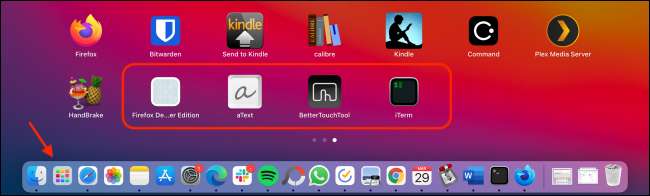
Um eine von Ihnen heruntergeladene App zu starten, klicken Sie auf einmal in Launchpad. Wenn Sie jemals schnell mehr Apps herunterladen müssen, lesen Sie einfach Macapps.link erneut und wiederholen Sie den oben aufgeführten Prozess.
VERBUNDEN: Was ist das Launchpad von OS X und wie funktioniert es?







